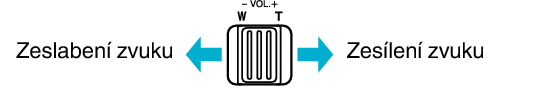Přehrávání |
Přehrávání videa |
Přehrajte si videozáznamy zvolené z obrazovky s náhledy (zobrazení miniatur).
- 1
- 2
- 3
- 4

Zvolte režim videa.

Zobrazí se ikona video režimu ![]() .
.

Klepnutím na  zvolte režim přehrávání.
zvolte režim přehrávání.
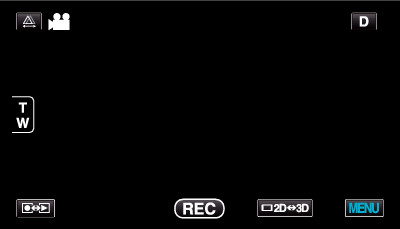

Stiskněte tlačítko 3D pro volbu 3D nebo 2D režimu.

Snímky zaznamenané v 3D a 2D režimu se zobrazují na obrazovce s náhledy zvlášť. Stiskněte tlačítko 3D pro přepnutí do požadovaného režimu přehrávání.
Během 3D režimu se na LCD monitoru zobrazuje „3D“.
Během 2D režimu se na LCD monitoru zobrazuje „2D“.

Klepněte na soubor zahájíte přehrávání.
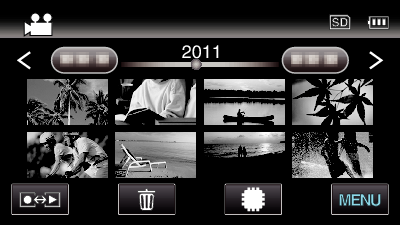
Klepněte na ![]() /
/ ![]() a zvolte médium pro přehrávání. Změňte obrazovku s náhledy (zobrazení miniatur).
a zvolte médium pro přehrávání. Změňte obrazovku s náhledy (zobrazení miniatur).
Klepněte na ![]() pro zastavení.
pro zastavení.
Klepněte na ![]() pro návrat na obrazovku s náhledy.
pro návrat na obrazovku s náhledy.
POZNÁMKA
- Snímky zaznamenané ve formátu 2D nelze zobrazit jako 3D snímky.
- Jakmile se rozsvítí tlačítko 3D, lze přehrát 3D snímky.
- Snímky zaznamenané v 3D a 2D režimu se zobrazují na obrazovce s náhledy zvlášť. Stiskněte tlačítko 3D pro přepnutí do požadovaného režimu přehrávání.
- 3D snímky zaznamenané ve formátu „MP4 (MVC)“ a „AVCHD“ se zobrazují na obrazovce s náhledy zvlášť.
Změňte nastavení 3D FORMÁT VIDEOZÁZN na požadovaný formát pro přehrávání. - Scény, jejichž přehrávání může způsobit nevolnost, doporučujeme přehrávat technikou stop-motion.
- Výchozí nastavení položky „3D RELIÉF POHYBU“ je nastaveno na „ZAPNUTO“. Scény, které by mohly způsobit během 3D přehrávání nevolnost, mohou být přehrány technikou stop-motion. Nejedná se o poruchu. Pro normální přehrání nastavte „3D RELIÉF POHYBU“ na „VYPNUTO“.
Pro zákazníky, kteří dokončili aktualizaci firmwaru
- 3D snímky zaznamenané ve formátu „MP4 (MVC)“, „ AVCHD 3D “ a „AVCHD“ se zobrazují na obrazovce s náhledy zvlášť.
Změňte nastavení 3D FORMÁT VIDEOZÁZN na požadovaný formát pro přehrávání.
UPOZORNĚNÍ
- Pro přehrávání 3D snímků se podívejte také na „Opatření při záznamu a přehrávání 3D snímků“.
Provozní tlačítka pro přehrávání videa
Během zobrazení obrazovky s náhledy
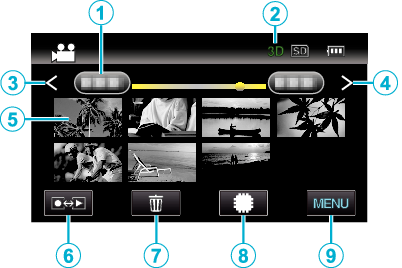
| Zobrazení | Popis | |
|---|---|---|
 |
Datum |
Přesun na předchozí/další datum |
 |
3D/2D režim |
Zobrazuje aktuální režim přehrávání 3D nebo 2D. „3D“ se zobrazuje během 3D přehrávání, „2D“ se zobrazuje během 2D přehrávání. |
 |
< |
Zobrazení předchozí obrazovky s náhledy (zobrazení miniatur) |
 |
> |
Zobrazení další obrazovky s náhledy (zobrazení miniatur) |
 |
Miniatura (soubor) |
Klepnutí na miniaturu spustí přehrávání |
 |
Režim záznamu/přehrávání |
Přepíná mezi režimy záznamu a přehrávání. |
 |
|
Zobrazí obrazovku s náhledy (zobrazení miniatur) pro provedení smazání |
 |
|
Přepíná mezi obrazovkou s náhledy vestavěné paměti a SD karty |
 |
MENU |
Zobrazí obrazovku s menu |
Během přehrávání videa
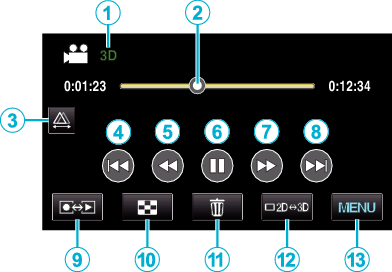
| Zobrazení | Popis | |
|---|---|---|
 |
3D/2D režim |
Zobrazuje aktuální režim přehrávání 3D nebo 2D. „3D“ se zobrazuje během 3D přehrávání, „2D“ se zobrazuje během 2D přehrávání. |
 |
Ukazatel |
Zobrazuje aktuální odhadnutou pozici v přehrávání dané scény |
 |
|
Umožňuje manuální vyrovnání paralaxy |
 |
|
Návrat na začátek scény |
 |
|
Vyhledávání směrem vzad |
 |
|
Přehrávání/pozastavení |
 |
|
Vyhledávání směrem vpřed |
 |
|
Přechod na další video |
 |
Režim záznamu/přehrávání |
Přepíná mezi režimy záznamu a přehrávání. |
 |
|
Zastavení (návrat k obrazovce s náhledy) |
 |
|
Zobrazí obrazovku s náhledy (zobrazení miniatur) pro provedení smazání |
 |
|
Přepíná mezi 3D a 2D režimem. |
 |
MENU |
Zobrazí obrazovku s menu |
POZNÁMKA
- Klepněte nebo přetáhněte prstem po provozní oblasti dotykové obrazovky.
- Provozní tlačítka na dotykové obrazovce zmizí, pokud není přístroj používán po dobu 5 vteřin. Klepněte na obrazovku pro opětovné zobrazení provozních tlačítek.
- Provozní tlačítka na dotykové obrazovce se zobrazují tehdy, máte-li kontakt s účinnou provozní oblastí.
- Konkrétní soubor lze vyhledat podle data záznamu.
UPOZORNĚNÍ
- Zazálohujte si důležitá zaznamenaná data.
Doporučujeme zkopírovat vaše důležitá zaznamenaná data na DVD disk nebo jiné záznamové médium.
JVC nenese žádnou zodpovědnost za případnou ztrátu dat.